Dikwels is daar 'n situasie wanneer foto's, videolêers en teksdokumente op die hardeskyf van 'n rekenaar te veel ruimte inneem, dit nodig is om data op 'n medium te stoor, of 'n groot lêer per e-pos gestuur moet word. In sulke gevalle moet u die lêer saampers om ruimte te bespaar. Die saamgeperste lêer neem baie minder ruimte op die elektroniese medium in beslag en kan vinniger per e-pos gestuur word.
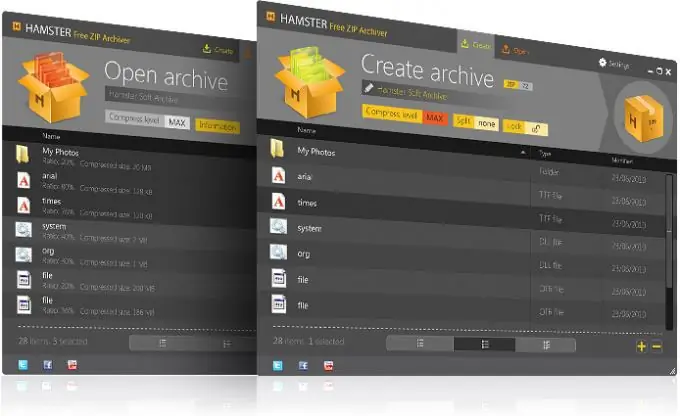
Watter argiefprogramme om te gebruik
Die gewildste programme vir die komprimering van lêers is WinRAR, 7-Zip, WinZip. Dit verskil in hul kenmerke, die mate en die spoed van lêer-kompressie, en die aantal ondersteunde formate. Die hoogste kompressieverhouding word deur die 7-Zip-argief verskaf, en in terme van die aantal ondersteunde formate vir argivering is WinRAR meer algemeen. Hierdie program het 'n intuïtiewe koppelvlak en baie nuttige opsies.
U kan argiefprogramme op die internet sowel as in aanlynwinkels (in verskillende weergawes) in die publieke domein vind. Nadat u die programlêer afgelaai het, moet u dit op u rekenaar installeer. In sommige gevalle moet u u eksemplaar van die program registreer deur op die toepaslike knoppie te klik.
Hoe om 'n lêer saam te pers
Die kompressieverhouding van die lêer kan in die argiver-instellings ingestel word. Die minimum kompressiegrootte is 1, 3-1, 4, dit is beskikbaar vir die standaard Windows-argiveerder. Om 'n lêer met die faktor 4-5 te komprimeer, moet u een van die vele argiewe argiewe van derdepartye gebruik. Moenie vergeet dat die verwerkingstyd van lêers met 'n sterk kompressie van lêers sal toeneem nie, en vir die daaropvolgende herstel, moet u die selfonttrekkingsfunksie by die instellings voeg, u kan 'n wagwoord byvoeg, ens. Hierdie opsies is nie beskikbaar vir alle standaard argiewe nie, maar slegs vir betaalde verspreidingsprogramme.
Die meeste besparings word behaal as u tekstlêers argiveer, en foto's en foto's in TIF-, BMP-, JPG- of JPEG-formaat sal nie veel spaarruimte gee nie. As u 'n baie groot videolêer moet argiveer, kan u dit in aparte dele verdeel - volumes wat by die gespesifiseerde groottes pas. As u die kompressieverhouding van lêers in verskillende argiefprogramme kan vergelyk, moet u dit doen, dan sal dit duidelik wees watter program beter is om te gebruik.
Om dokumente in die argief te plaas, moet u die konteksmenu skakel deur met die rechtermuisknop op die gewenste vouer te klik en "Voeg by argief" te kies.
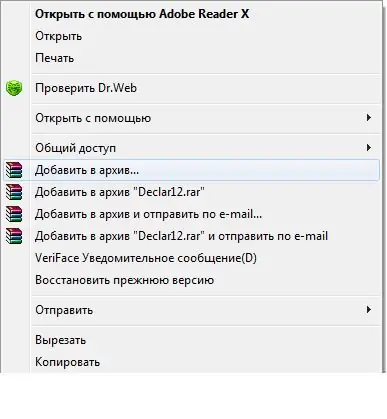
Daarna is dit moontlik om die vereiste argiveringsparameters in te stel: kies die gewenste argiefformaat, opdateringsmetode, kompressie, die vermoë om in volumes te verdeel, die argief na kompressie te toets, ens. U moet in die veld "Verdeel in volumes" kies en die boonste limiet vir elke deel van die argief (volume) instel.

As u lêers uit die argief moet herstel, moet die aksies soortgelyk wees: klik met die rechtermuisknop op die gewenste argief, die konteksmenu word opgeroep en die nodige parameters word gekies: naam van die map, instellings vir die uitpak van argiewe.






